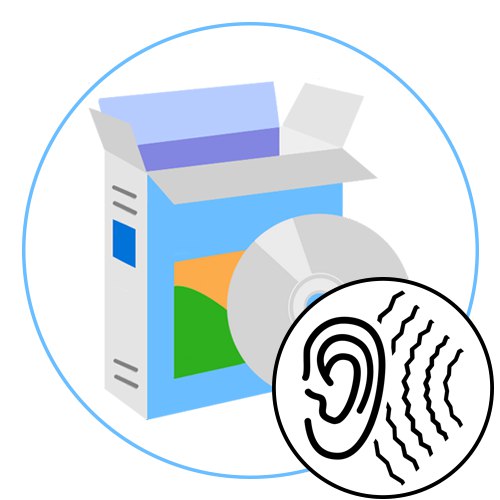
الآن يستخدم كل مالك كمبيوتر تقريبًا ميكروفونًا من وقت لآخر. ومع ذلك ، لا تتاح للجميع الفرصة لشراء معدات عالية الجودة وباهظة الثمن مع ميزة إلغاء الضوضاء النشطة ثم يلتقط الجهاز تداخلًا مختلفًا ، مما يقلل بشكل كبير من جودة الصوت الإجمالية. يمكنك محاولة إصلاح هذا الموقف بمساعدة البرامج الخاصة التي تطبق الخوارزميات لمنع الضوضاء غير الضرورية من الدخول. إنها تدور حول مثل هذه الحلول التي سيتم مناقشتها أدناه.
قبل البدء في تحليل البرامج ، نود أن نلفت انتباهك إلى حقيقة أنه في بعض الأحيان قد يكون ظهور الضوضاء عند استخدام الميكروفون ليس فقط بسبب عوامل خارجية ، ولكن أيضًا بسبب مشاكل مختلفة مع الجهاز نفسه أو السائق المستخدم ننصحك بدراسة الدليل المنفصل على موقعنا على الإنترنت من خلال النقر على الرابط أدناه لحل المشكلة. إذا لم تحقق أي من التوصيات المذكورة أعلاه النتيجة المرجوة ، فانتقل إلى دراسة مراجعة اليوم.
المزيد من التفاصيل: كيفية إزالة ضوضاء الميكروفون الخلفية في Windows
Realtek HD Audio
بادئ ذي بدء ، نود أن نلاحظ البرنامج من مطوري بطاقات الصوت المدمجة المسماة Realtek HD Audio. فقط لاحظ على الفور أن هذا البرنامج غير مناسب لأصحاب بطاقات الصوت من الشركات المصنعة الأخرى. يتم تثبيت هذه الأداة على الكمبيوتر مع برامج تشغيل الصوت ، ويمكن أيضًا تنزيلها بواسطة المستخدم بشكل مستقل. بفضل هذا الحل ، يصبح التكوين التفصيلي للمعادل والمؤثرات الصوتية والحجم والمعلمات الأخرى المرتبطة بالمكون المذكور ممكنًا. يمكن أيضًا تكوين الميكروفون من خلال هذا البرنامج ، حيث يوجد قسم مخصص لذلك. من خلاله ، يتم تعيين الحجم والكسب والمعلمات الإضافية. تعد وظيفة تقليل الضوضاء إحدى هذه المعلمات ويتم تنشيطها عن طريق تحديد المربع الموجود بجوار العنصر المقابل.
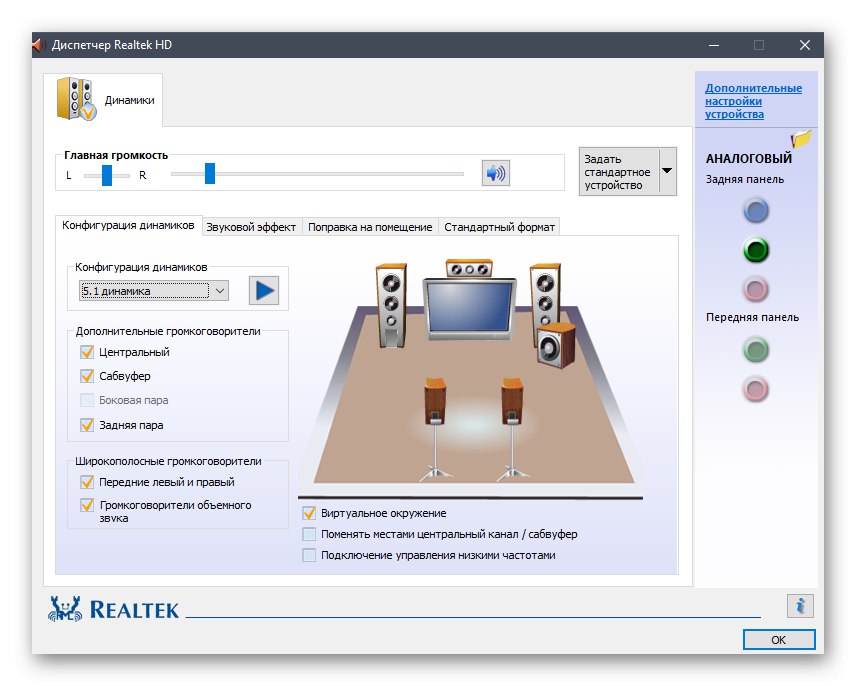
ومع ذلك ، يجب ألا يغيب عن الأذهان أنه لن يتمكن جميع المستخدمين من تنشيط إلغاء الضوضاء في الوقت الفعلي ، وذلك بسبب طراز بطاقة الصوت المستخدمة والميكروفون نفسه. بالإضافة إلى ذلك ، لا يتم ضمان جودة المعالجة الجيدة ، لأن الخوارزمية لا تعمل دائمًا بشكل صحيح. بخلاف ذلك ، يعد هذا التطبيق خيارًا مثاليًا لجميع أولئك الذين يرغبون في تخصيص الصوت على أجهزة الكمبيوتر الخاصة بهم ، مع مراعاة جميع التفاصيل تمامًا والتفاعل مع واجهة مفهومة ومريحة. لمزيد من المعلومات التفصيلية حول Realtek HD Audio ، نقترح معرفة ذلك في مراجعة كاملة على موقعنا ، من خلال النقر على الرابط أدناه ، حيث ستجد رابطًا لتنزيل برامج التشغيل والأدوات المساعدة بواجهة رسومية من الموقع الرسمي.
صوت
البرنامج التالي ، المسمى Voicemeeter ، مصمم لخلط كل من الإشارات الواردة والصادرة. بفضل ذلك ، سيتمكن أي مستخدم ، من خلال توصيل ميكروفون أو مكبرات صوت بجهاز الكمبيوتر الخاص به ، من ضبط مستوى الصوت والكسب وقمع الضوضاء والمعلمات الإضافية. يدعم Voicemeeter عددًا غير محدود تقريبًا من الأجهزة المتصلة في وقت واحد ، ولكن لهذا ستحتاج إلى شراء المعدات المناسبة لجميع الأجهزة لتعمل بشكل صحيح. سيكتشف البرنامج نفسه على الفور وجود ميكروفون ويسمح لك بتكوينه. عند تنشيط إلغاء الضوضاء ، انتبه بشكل خاص لزيادة مستوى الصوت ، لأنه في كثير من الأحيان ، نظرًا للزيادة القوية جدًا في هذه المعلمة ، تظهر القطع الأثرية أو الضوضاء التي قد لا تكون موجودة في البداية.
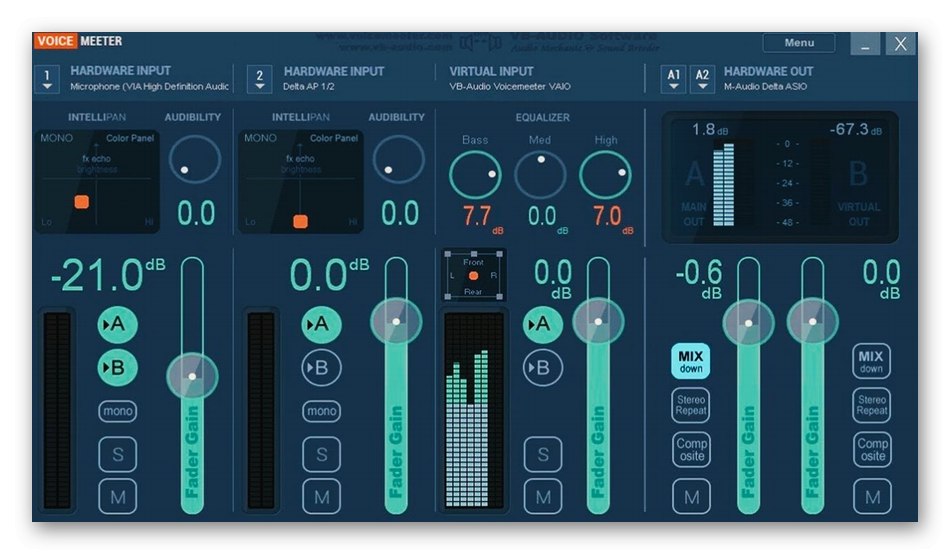
يتميز Voicemeeter بالعديد من الميزات الفريدة المرتبطة باستخدام معدات الصوت الاحترافية ، على سبيل المثال ، نقل مصدر الصوت في الفضاء أو اختيار وضع قراءة الصوت ، لذلك لن نتطرق إلى هذا الموضوع.بالنسبة لأولئك المستخدمين المهتمين بالحصول على المعلومات ذات الصلة ، نوصيك بالرجوع إلى الوثائق الرسمية والحصول على جميع المعلومات المتاحة من هناك. يمكنك تنزيل Voicemeeter مجانًا من الموقع الرسمي من خلال النقر على الرابط أدناه ، ولكن يجب أن يؤخذ في الاعتبار أنه لا توجد لغة واجهة روسية ، لذلك سيتعين عليك معرفة جميع النقاط بنفسك.
قم بتنزيل Voicemeeter من الموقع الرسمي
NoiseGator
برنامج NoiseGator مناسب لأولئك الذين يواجهون الحاجة إلى قمع ضوضاء الميكروفون أثناء المكالمات سكايب أو من خلال تطبيقات مماثلة. مبدأ تشغيل هذا البرنامج هو تعطيل الميكروفون وتشغيله تلقائيًا عندما تتقلب الترددات. وهذا يعني أنه في بداية النسخة المتماثلة ، يتم تنشيط الجهاز ، وبمجرد أن تتوقف عن التحدث ، فإنه يغلق نفسه وينتظر بدء النسخة المتماثلة التالية. هذا يسمح للمحاور بعدم سماع كل تلك الضوضاء التي تحدث في الخلفية ويمنعه من إعطاء إجابة. هؤلاء المستخدمين الذين يتواصلون من خلال TeamSpeak أو الخلافربما يعرف عن تنفيذ مثل هذه التكنولوجيا.
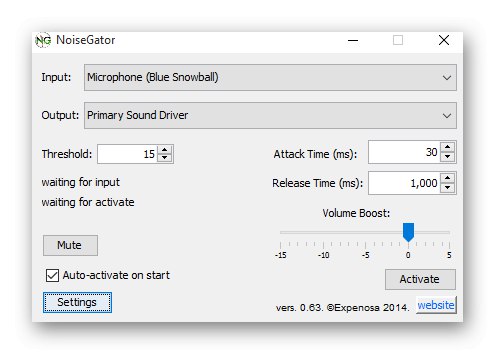
ومع ذلك ، بفضل الإعدادات المتقدمة ، يتيح لك NoiseGator أيضًا التخلص من الضوضاء في الوقت الفعلي ، وقمع الترددات غير الضرورية ، والتي تحدث دون تحميل الكثير على نظام التشغيل. للقيام بذلك ، سيتعين على المستخدم ضبط أشرطة التمرير التي تراها في الصورة أعلاه بشكل مستقل. تأكد من تحديد مصدر إدخال وإخراج نشط قبل بدء التكوين حتى يتم تطبيق جميع التغييرات بنجاح. كما ترى ، يتم إجراء جميع الإعدادات في نافذة واحدة ، وحتى المستخدم الذي لا يتحدث الإنجليزية سوف يفهم العناصر الحالية ، ولا توجد حاجة لفهم عدد كبير من عناصر وأقسام القائمة. بالإضافة إلى ذلك ، انتبه إلى الزر "إعادة التعيين إلى الإعدادات الافتراضية"... استخدمه في المواقف التي تحتاج فيها إلى إعادة التكوين الافتراضي إذا لم تكن راضيًا عن المعلمات الحالية.
قم بتنزيل NoiseGator من الموقع الرسمي
SoliCall
SoliCall هو برنامج غير عادي أنشأ المطورون له خوارزمية خاصة تمنع الضوضاء والصدى بشكل فعال. بعد التثبيت ، يندمج هذا التطبيق في نظام التشغيل ويتفاعل بشكل صحيح مع جميع التطبيقات تمامًا حيث يمكن استخدام ميكروفون. هذا الحل مناسب أيضًا لموظفي الشركات المختلفة الذين غالبًا ما يقومون بإجراء مكالمات ويحتاجون إلى أداة مناسبة لتحسين جودة المكالمات ، لذلك يمكنك التأكد من أن الإصدار الاحترافي من SoliCall سيكون متوافقًا مع برنامج الاتصال الهاتفي المختار. يحتاج المستخدم فقط إلى تنزيل SoliCall أو شرائه ، وتثبيته على جهاز الكمبيوتر الخاص به ، وتفعيل الإعدادات عن طريق اختيار الجهاز نفسه للتسجيل.
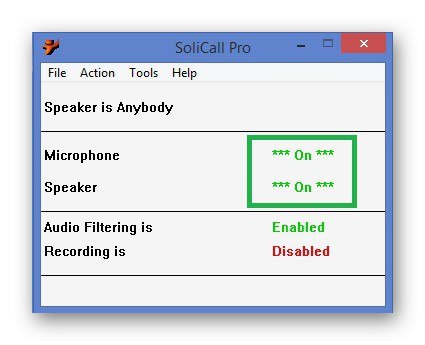
نلاحظ أيضًا الوظائف الإضافية الموجودة في SoliCall. يجب إيلاء اهتمام خاص للقدرة على تسجيل المكالمات مع الحفظ التلقائي في المجلد المحدد. يحتاج المستخدم إلى اختيار الموقع وتعيين التنسيق ، وبعد ذلك سيبدأ الصوت في التسجيل فورًا في بداية المكالمة ، وسيتم أيضًا تطبيق جميع معلمات الضوضاء وقمع الصدى على هذا التسجيل ، ونتيجة لذلك سيتوفر مسار عالي الجودة للاستماع. في النسخة الاحترافية المدفوعة من SoliCall ، توجد إعدادات أكثر تقدمًا لتقليل الضوضاء ، وهي مفيدة لتكوين شدة ترددات القطع ، وتمكين تعويض الضوضاء والتداخلات الأخرى. يمكنك التعرف على جميع الميزات وتجربة الإصدار المجاني من SoliCall على الموقع الرسمي من خلال النقر على الرابط التالي.
قم بتنزيل SoliCall من الموقع الرسمي
اندريا برامج الصوت للكمبيوتر الشخصي
يعد Andrea PC Audio Software تطبيقًا احترافيًا آخر مدفوع الأجر يحتوي على عدد كبير من الخيارات المختلفة لتكوين الصوت من الميكروفون ومكبرات الصوت. دعنا نتحدث عن إلغاء الضوضاء على الفور. يتم تنفيذه هنا باستخدام تقنية PureAudio الخاصة به ، والتي يتم تنشيطها بواسطة المستخدم بشكل مستقل عن طريق تحديد المربع المقابل للعنصر المقابل.لا توجد إعدادات مفصلة لهذا الخيار ، لأنه يعمل في الوضع الذكي ، ومع ذلك ، إذا كنت لا تزال ترغب في تغيير معلمات التقاط الصوت ، فارجع إلى إعداد تقليل الضوضاء القوي ، والذي يرتبط أيضًا بالتقنية المذكورة. يمكنك تحريك شريط التمرير بشكل مستقل ، واختيار مقدار الترددات الزائدة التي ستتم إزالتها.
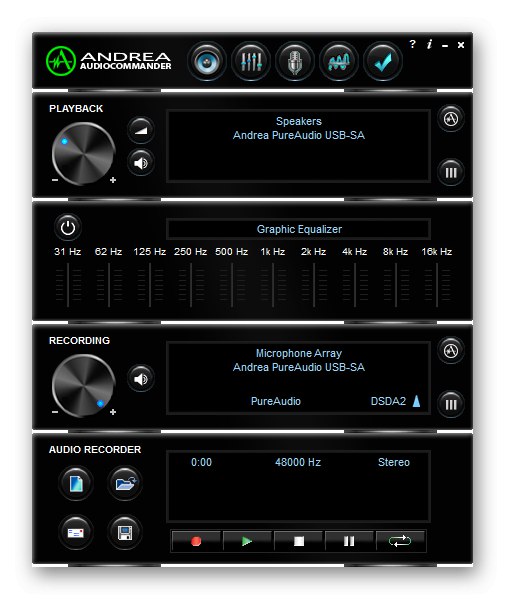
يأتي البرنامج مع موازن رسومي عالي الجودة بعشرة نطاقات مع إعدادات مسبقة للتحكم المحدد في الجهير والمستويات المتوسطة والثالثة لتكوين نغمة الصوت لتناسب نوع الموسيقى المفضل لديك. يتم أيضًا تطبيق تأثيرات مختلفة في الوقت الفعلي ، ليس فقط تشويه الصوت نفسه أو المسار الذي يتم تشغيله ، ولكن أيضًا يؤثر بشكل مباشر على جودة الصوت. يتضمن التطبيق أيضًا تسجيل الميكروفون ، وقمع ضوضاء الاستريو ، وإلغاء الصدى الصوتي ، وتشكيل شعاع الضوء ، وتشكيل الحزمة العدوانية ، واتجاه الحزمة ، واكتساب الميكروفون وغير ذلك الكثير. واجهة لطيفة تكمل الصورة بأكملها وتجعل التفاعل مع Andrea PC Audio Software ممتعًا قدر الإمكان للمستخدم العادي.
قم بتنزيل Andrea PC Audio Software من الموقع الرسمي
شمشون ساوند ديك
تكمل قائمة برامج اليوم Samson Sound Deck. في البداية ، كان هذا التطبيق متاحًا فقط لأصحاب الميكروفونات من Samson ، ولكن الآن توسعت وظائفه ويتفاعل بشكل صحيح مع العديد من الأجهزة من الشركات المصنعة الأخرى. استلهم مطورو هذا البرنامج من تقنية معالجة الصوت الرقمية المستخدمة في قمرة القيادة للمقاتلين العسكريين وقاموا بتطبيقها في أداة Windows الخاصة بهم. يعتمد البرنامج على خوارزميات الحد من الضوضاء الرقمية الحديثة التي توفر اتصالاً وتسجيلًا واضحًا للمحادثات في أي بيئة تقريبًا ومع معدات بمستويات مختلفة ، والتي ستكون مفيدة بشكل خاص أثناء المحادثات في بيئة صاخبة أو عند توصيل معدات رخيصة أو منخفضة الجودة.

إنها الأداة المثالية لاتصالات VoIP في المنزل والمكتب ، وبرامج التعرف على الصوت ، والألعاب ، والموسيقى وتسجيل الصوت لمقاطع فيديو YouTube ، والندوات عبر الإنترنت ، والمزيد. يعمل Samson Sound Windows في الخلفية ، مما يسمح لك بالانتقال إلى الإعدادات في أي وقت ، ولكنه لا يقوم بتحميل نظام التشغيل ، لأنه لا يستهلك عمليا موارد المعالج وذاكرة الوصول العشوائي. يشتمل Samson Sound Deck Windows على مسجل صوت رقمي مع وظائف بسيطة لحفظ الملفات وتصديرها بتنسيقات شائعة بجودة قابلة للتعديل. أعلاه ، أوضحنا بالفعل أن هذا البرنامج يعمل جنبًا إلى جنب مع أي ميكروفون تقريبًا ، ومع ذلك ، عند استخدام منتجات تحمل علامة Samson التجارية ، فإنك تحصل على العديد من المزايا التكنولوجية ، والتي يجب أخذها في الاعتبار أيضًا عند اختيار أحد التطبيقات. يمكنك تنزيل Samson Sound Deck من الموقع الرسمي للشركة المصنعة للميكروفون من خلال النقر على الرابط أدناه.
قم بتنزيل Samson Sound Deck من الموقع الرسمي
برامج تحرير الصوت
في نهاية المراجعة ، نريد التحدث عن طبقة منفصلة من البرامج المصممة لتحرير المسارات الصوتية الموجودة. يتمتع بعضها بخيارات خاصة تتيح لك قمع الضوضاء والتخلص من الترددات غير الضرورية في التسجيلات ، ببساطة عن طريق إزالتها أو كتم صوتها باستخدام تقنيات فريدة. يجدر استخدام مثل هذه البرامج لأولئك المستخدمين الذين لا يتناسبون مع الخيارات المذكورة أعلاه ، أو نشأت الحاجة إلى التخلص من الضوضاء أو الصدى بعد الانتهاء من تسجيل المسار الصوتي من خلال الميكروفون. نقترح أن ندرس بالتفصيل الأدوات الأكثر شيوعًا من هذا النوع في مقالة منفصلة على موقعنا على الإنترنت من مؤلف آخر ، والتي يمكنك الانتقال إليها بالنقر فوق العنوان أدناه.
المزيد من التفاصيل: برامج تحرير الصوت
لقد تعرفت للتو على مجموعة متنوعة من البرامج لتقليل ضوضاء الميكروفون ، وتلقيت أيضًا معلومات داعمة أخرى حول هذا الموضوع.الآن كل ما تبقى هو اختيار التطبيق المناسب للتعامل مع هذه الصعوبة وإنشاء صوت عالي الجودة عند التحدث أو التسجيل.